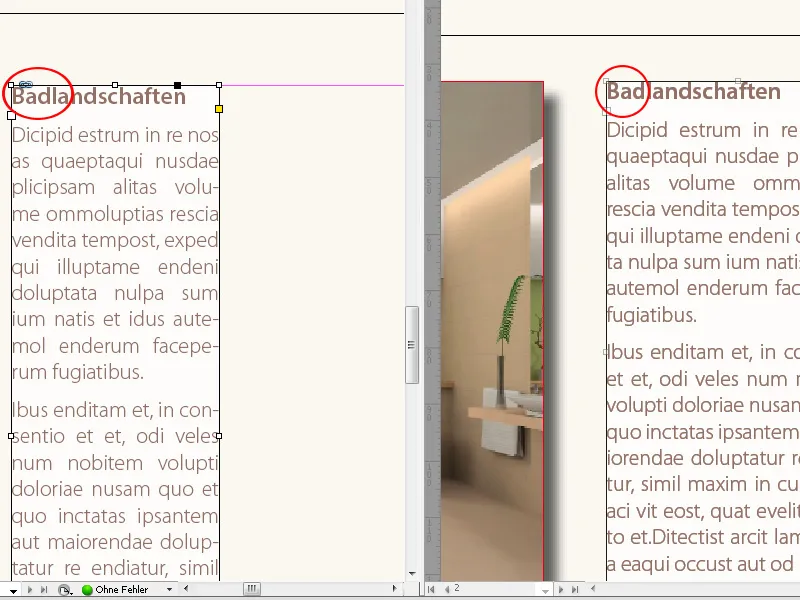Indholdsoptagnings- og indholdsplacering-værktøjerne i Adobe InDesign er praktiske redskaber til effektivt at integrere indhold i layouts. De gør det muligt for dig at optage billeder, tekster og andre elementer fra dit dokument og målrettet indsætte dem et andet sted - perfekt til at designe brochurer, magasiner eller flersidede projekter. I denne vejledning viser jeg dig trin for trin, hvordan du bruger disse værktøjer til hurtigt og præcist at placere dit indhold og gøre dine layouts endnu mere effektive. Lad os komme i gang og opdage disse nyttige værktøjer!
Med Indholdsoptagnings- og indholdsplacering-værktøjet giver InDesign dig en funktion, hvor du kan kopiere vilkårlige objekter med et enkelt klik og placere dem et andet sted eller i et andet dokument.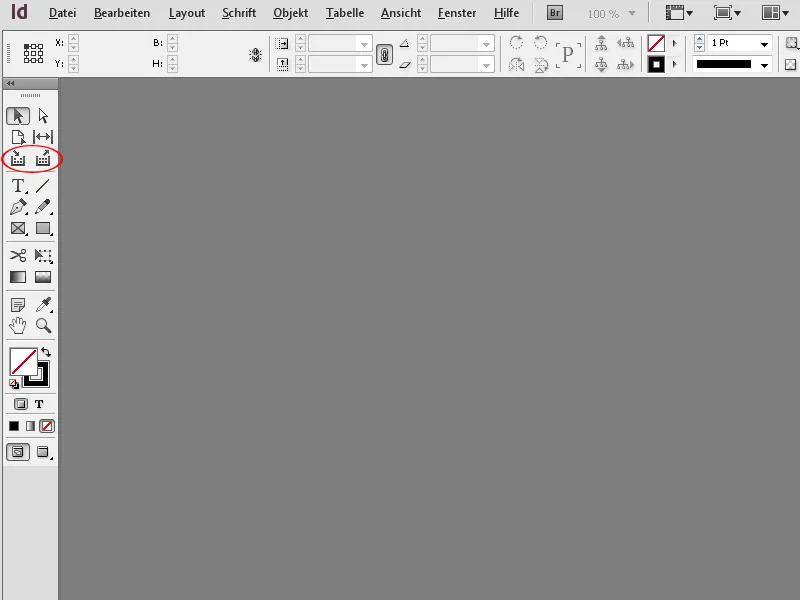
Dette værktøj inkluderer et vindue kaldet overfører, hvor de kopierede objekter er synlige og kan tildeles forskellige egenskaber gennem små knapper.
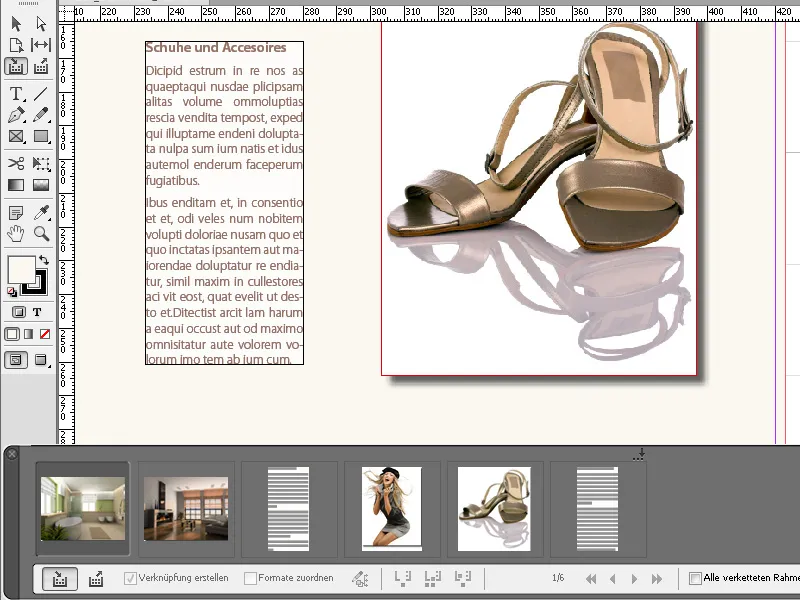
Genvejen til at åbne værktøjet er bogstavet B. Dette gør det også muligt at skifte mellem optage- og placeringstilstand.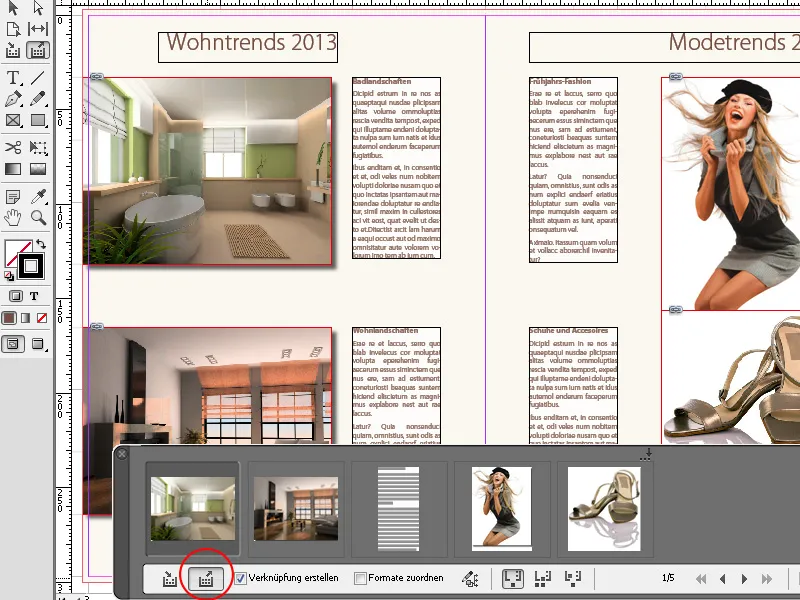
Så for at kopiere objekter skal du klikke på dem med indholdsoptagningsværktøjet. Når du fører musen hen over dem, fremhæves objektgrænserammen i farven på det respektive lag. Når du klikker på dem, kopieres de som miniaturebilleder i overføreren. Denne har en betjeningspanel med forskellige knapper i bunden.
Til venstre er der en til optagetilstand og lige ved siden af en til indsættelsesmodus. Med det aktiverede placering-værktøj kan du indstille, om objekterne skal være forbundet eller forblive i overføreren efter placering for at kunne indsætte dem andre steder eller om de skal slettes fra overføreren efter indsættelse.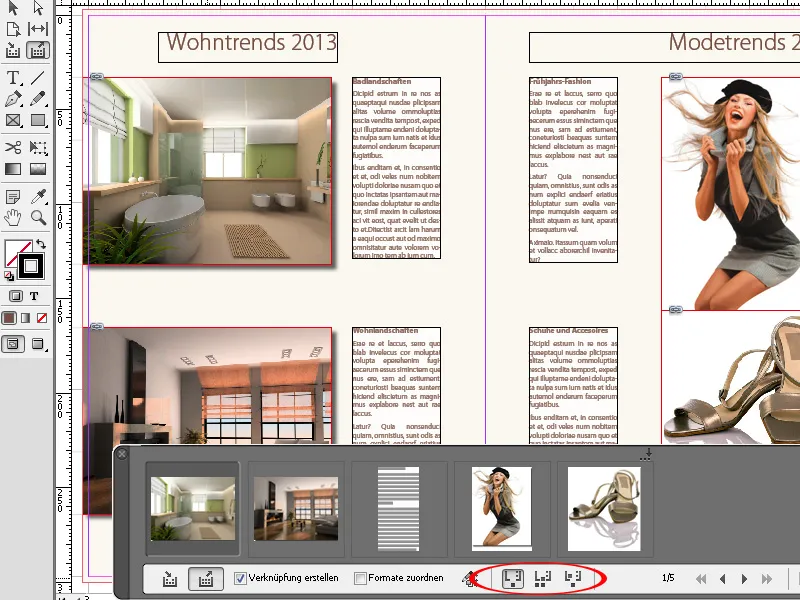
Der kan også tildeles formater (afsnit, tegn, linje, tabel) forskellige navne i forskellige dokumenter. Hvis overførervinduet er generende, kan det skjules ved at trykke på genvejen Alt+B. Den samme genvej viser det også igen.
Til placering skal du blot klikke på målsiderne med markøren eller trække en ramme med musen holdt nede. Glem ikke at skifte fra indholdsoptagnings- til indholdsplacering-værktøjet først. Sideforholdene skaleres proportionelt med kildobjektet. Du kan også trække en valgfri ramme med skift-tasten holdt nede.
Ved hjælp af pil-til-højre og pil-til-venstre-tasterne kan du skifte mellem de objekter, der er i overføreren eller markøren. Med ESC-tasten kan objekter fjernes fra overføreren.
For at overføre en gruppe af objekter til et andet layout skal du blot trække en ramme om objekterne med indholdsoptagningsværktøjet og musen holdt nede. De vil derefter blive optaget som et objekt. På målsiden trækker du derefter igen en ramme med musen nede, hvor dette objekt skal placeres.
På denne måde kan du ændre layoutets grid med piletasterne og nemt f.eks. konvertere en gruppe objekter, der er placeret i portrætformat, til landskabsformat (eller omvendt) eller simpelthen prøve et alternativt layout.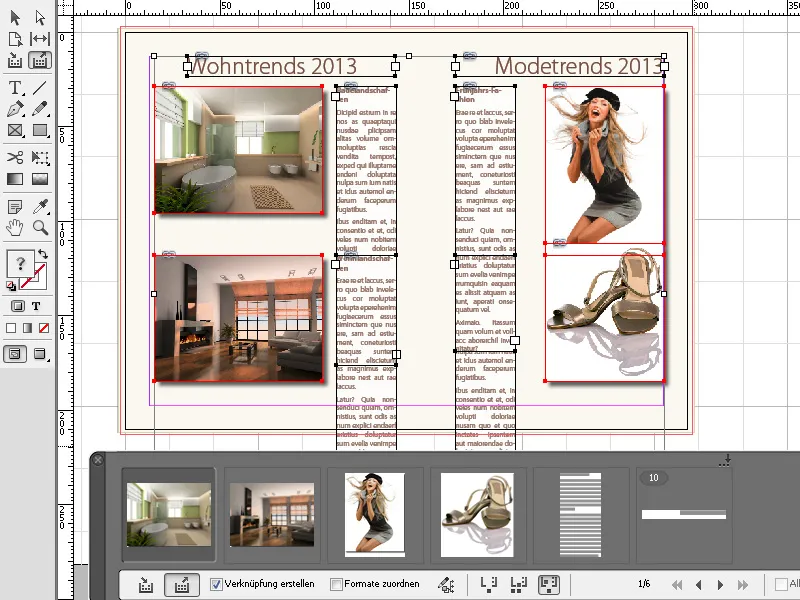
Hvis afkrydsningsfeltet Opret link er aktiveret, vil ændringer i kildedokumentet blive vist i de tilknyttede bokse med et lille advarselssymbol.
Ved at klikke med markør-værktøjet opdateres indholdet. På den måde kan indhold, der anvendes i forskellige dokumenter, altid holdes opdateret.